- Pháș§n má»m bĂĄn hĂ ng cho há» kinh doanh BASYS ÄÆĄn giáșŁn Ăt thao tĂĄc
- [C#] HÆ°á»ng dáș«n tĂch hợp thĂȘm menu vĂ o System menu của ứng dỄng
- [DEVEXPRESS] Há» trợ tĂŹm kiáșżm highlight khĂŽng dáș„u vĂ khĂŽng khoáșŁng cĂĄch trĂȘn Gridview Filter
- [C#] Chia sáș» source code pháș§n má»m Image Downloader táșŁi hĂ ng loáșĄt hĂŹnh áșŁnh từ danh sĂĄch link url
- [C#] ChỄp hĂŹnh vĂ quay video từ camera trĂȘn winform
- [C#] Chia sáșœ full source code tĂĄch file Pdf thĂ nh nhiá»u file vá»i cĂĄc tĂčy chá»n
- Giá»i thiá»u vá» Stock Tracker Widget - CĂŽng cỄ theo dĂ”i cá» phiáșżu vĂ cáșŁnh bĂĄo giĂĄ tÄng giáșŁm báș±ng C# vĂ WPF
- [VB.NET] Chia sáș» cĂŽng cỄ nháșp sá» tiá»n tá»± Äá»ng Äá»nh dáșĄng tiá»n tá» Viá»t Nam
- [VB.NET] HÆ°á»ng dáș«n fill dữ liá»u từ winform vĂ o Microsoft word
- [VB.NET] HÆ°á»ng dáș«n chá»n nhiá»u dĂČng trĂȘn Datagridview
- HÆ°á»ng Dáș«n ÄÄng Nháșp Nhiá»u TĂ i KhoáșŁn Zalo TrĂȘn MĂĄy TĂnh Cá»±c Kỳ ÄÆĄn GiáșŁn
- [C#] Chia sáș» source code pháș§n má»m Äáșżm sá» trang táșp tin file PDF
- [C#] CĂĄch Sá» DỄng DeviceId trong C# Äá» TáșĄo KhĂła Cho Ớng DỄng
- [SQLSERVER] LoáșĄi bá» Restricted User trĂȘn database MSSQL
- [C#] HÆ°á»ng dáș«n táșĄo mĂŁ QRcode Style trĂȘn winform
- [C#] HÆ°á»ng dáș«n sá» dỄng temp mail service api trĂȘn winform
- [C#] HÆ°á»ng dáș«n táșĄo mĂŁ thanh toĂĄn VietQR Pay khĂŽng sá» dỄng API trĂȘn winform
- [C#] HÆ°á»ng Dáș«n TáșĄo Windows Service ÄÆĄn GiáșŁn Báș±ng Topshelf
- [C#] Chia sáș» source code Äá»c dữ liá»u từ Google Sheet trĂȘn winform
- [C#] Chia sáș» source code táșĄo mĂŁ QR MOMO Äa nÄng Winform
[C#] HÆ°á»ng dáș«n viáșżt ứng dỄng tá»± Äá»ng thá»±c hiá»n cuá»c gá»i fb (Call Video Facebook Messager)
Xin chĂ o cĂĄc báșĄn, bĂ i viáșżt hĂŽm nay mĂŹnh sáșœ tiáșżp tỄc hÆ°á»ng dáș«n cĂĄc báșĄn cĂĄch sá» dỄng Selemium Äá» tá»± Äá»ng thá»±c hiá»n cuá»c gá»i trong Facebook Call Video Messager C#.
[C#] Auto Call Video Facebook Messager
Trong láșp trĂŹnh ứng dỄng, náșżu báșĄn nĂ o Äang viáșżt má»t ứng dỄng nháș±m Äá» cáșŁnh bĂĄo, thĂŹ bĂ i viáșżt nĂ y sáșœ giĂșp Ăch cho cĂĄc báșĄn.
VĂ dỄ: CĂĄc báșĄn viáșżt má»t ứng dỄng kiá»m tra káșżt ná»i máșĄng trong há» thá»ng.
Khi cĂł sá»± cá» vá» há» thá»ng máșĄng timeout thĂŹ há» thá»ng sáșœ tá»± Äá»ng gá»i Äáșżn sá» facebook của chĂșng ta Äá» chĂșng ta biáșżt ngay láșp tức Äá» kháșŻc phỄc.
TĂčy theo nhu cáș§u sá» dỄng của cĂĄc báșĄn, mĂŹnh nghÄ© bĂ i viáșżt nĂ y sáșœ giĂșp Ăch ÄÆ°á»Łc cho báșĄn nĂ o Äang cáș§n sá» dỄng.
Â
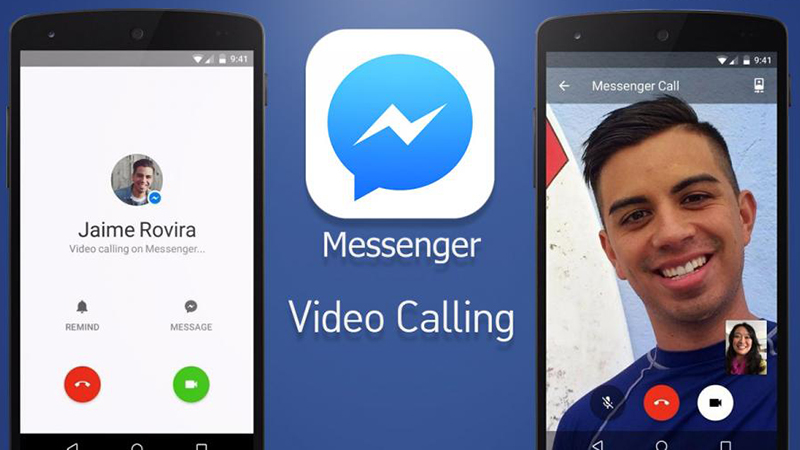
Â
Trong chÆ°ÆĄng trĂŹnh, mĂŹnh sáșœ sá» dỄng Selemium trong Chrome Äá» nĂł tá»± Äá»ng ÄÄng nháșp vĂ o website facebook messager.
VĂ sau ÄĂł, lĂ tiáșżp tỄc nháșp ÄÆ°á»ng dáș«n tĂȘn báșĄn muá»n gá»i Äá» pháș§n má»m tá»± Äá»ng gá»i cho báșĄn.
LÆ°u Ăœ, trĂȘn mĂĄy tĂnh bĂ n Äá» nĂł thá»±c hiá»n ÄÆ°á»Łc cuá»c gá»i cĂĄc báșĄn cáș§n pháșŁi gáșŻn MicroPhone vĂ o thĂŹ nĂł má»i gá»i ÄÆ°á»Łc nhĂ© cĂĄc báșĄn.
Trong bĂ i viáșżt nĂ y mĂŹnh chá» chia sáșœ cho cĂĄc báșĄn ÄoáșĄn ká»ch báșŁn (script) Äá» tá»± Äá»ng thá»±c hiá»n cuá»c gá»i thĂŽi, chứ mĂŹnh khĂŽng nháșŻc vá» cĂĄch sá» dỄng Selemium C# nhÆ° tháșż nĂ o nữa.
Äá» tĂŹm hiá»u vá» Selemium, cĂĄc báșĄn cĂł thá» tĂŹm Äá»c á» cĂĄc bĂ i trÆ°á»c trĂȘn trang của mĂŹnh nhĂ©.
Source code Call Facebook Messager C#:
public void CallFacebook(string email, string password, string user_receive)
{
try
{
var driverService = ChromeDriverService.CreateDefaultService();
driverService.HideCommandPromptWindow = true;
ChromeOptions options = new ChromeOptions();
options.AddArgument(Application.StartupPath + "chromedriver.exe");
options.AddArguments("--incognito");
options.AddArgument(@"--start-maximized");
options.AddArgument(@"--disable-infobars");
//options.AddArgument("user-data-dir=/some/path/allow-camera");
options.AddArgument("--disable-user-media-security=true");
options.AddArgument("--use-fake-ui-for-media-stream=1");
//var caps = new DesiredCapabilities();
options.AddArgument("headless");
options.AddArgument("window-size=1200x600"); // optional
var driver = new ChromeDriver(driverService, options);
driver.Navigate().GoToUrl("https://www.messenger.com/login.php");
Thread.Sleep(1000);
//driver.Manage().Window.Minimize();
IWebElement query = driver.FindElement(By.CssSelector("#email"));
query.SendKeys(email);
driver.Manage().Timeouts().ImplicitWait = TimeSpan.FromSeconds(5);
query = driver.FindElement(By.CssSelector("#pass"));
query.SendKeys(password);
driver.Manage().Timeouts().ImplicitWait = TimeSpan.FromSeconds(10);
Thread.Sleep(500);
query = driver.FindElement(By.CssSelector("#loginbutton"));
query.Click();
Thread.Sleep(1000);
driver.Navigate().GoToUrl(user_receive);
Thread.Sleep(1000);
query = driver.FindElement(By.XPath(".//*[@data-testid='startVoiceCall']"));
query.Click();
Thread.Sleep(5000);
driver.Quit();
}
catch (Exception ex)
{
}
}Â
Video demo ứng dỄng:
Trong video mĂŹnh demo cho cĂĄc báșĄn á» trĂȘn lĂ cĂĄc báșĄn tháș„y nĂł má» trĂŹnh duyá»t lĂȘn vĂ tá»± Äá»ng Äiá»n thĂŽng tin vĂ o.
CĂĄc báșĄn chá» cáș§n thĂȘm 2 option sau vĂ o chrome driver thĂŹ selemium sáșœ tá»± Äá»ng cháșĄy ngáș§m, vĂ khĂŽng hiá»n thá» giao diá»n web lĂȘn.
options.AddArgument("headless");
options.AddArgument("window-size=1200x600"); // optionalTHANKS FOR WATCHING!


